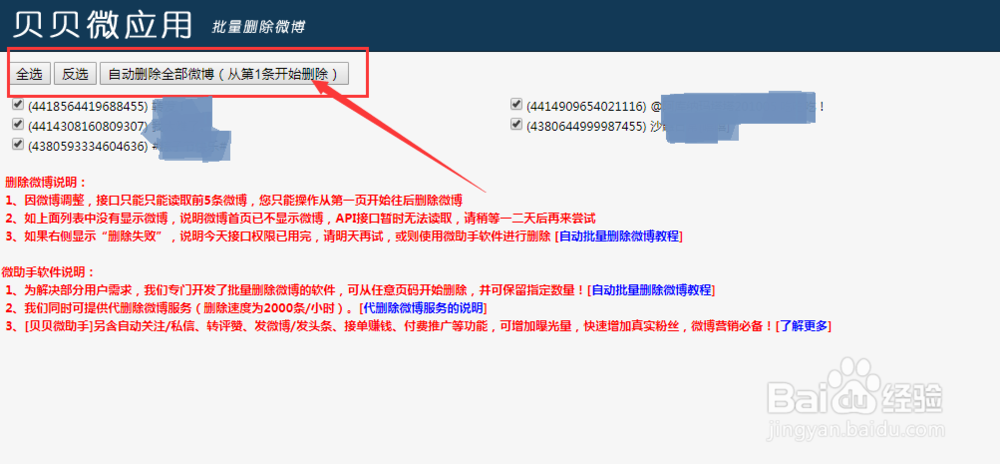1、首先我们需要打开电脑浏览器,通过搜索【新浪微博】进入新浪微博的账号登录界面,在登录界面输入正确的账号密码后,进入首页。
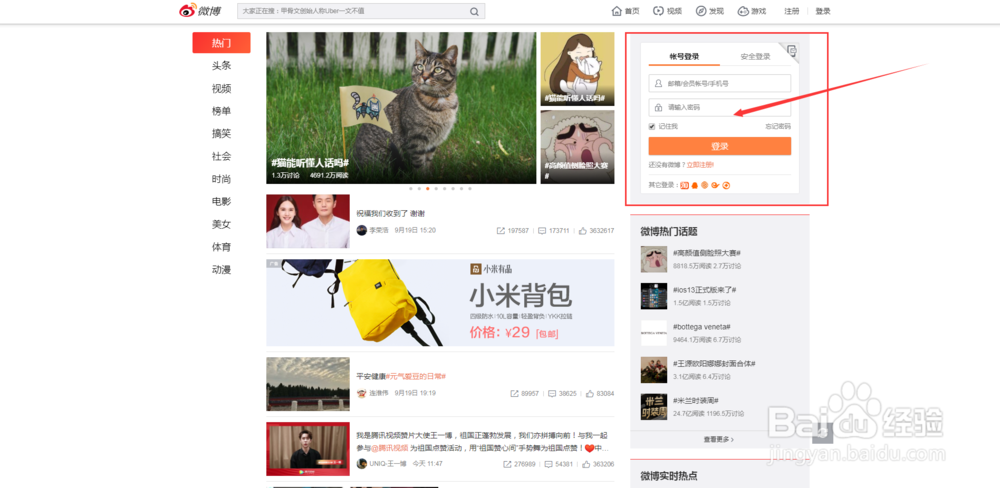
2、在首页点击【个人账号】,进入个人账号主页。
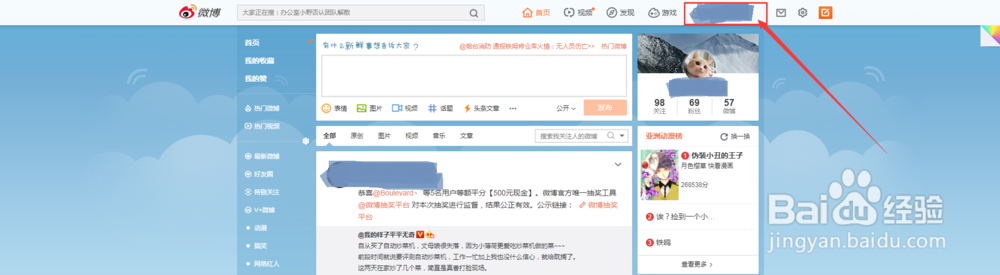
3、在账号主页面点击【管理中心】。
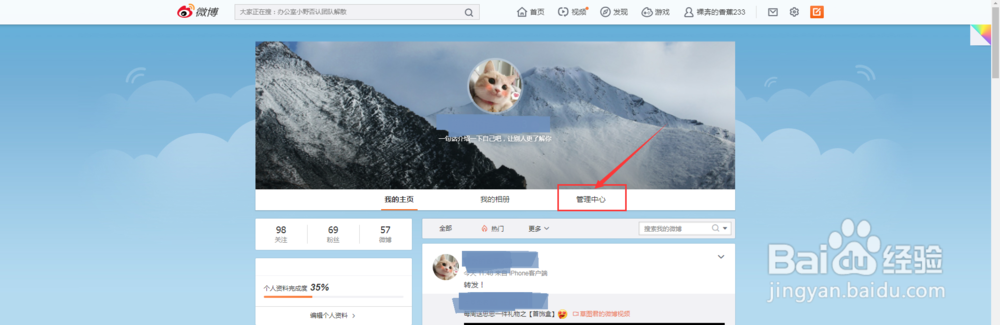
4、进入管理中心后,点击【我的应用】,在右侧应用界面点击【查看更多】。
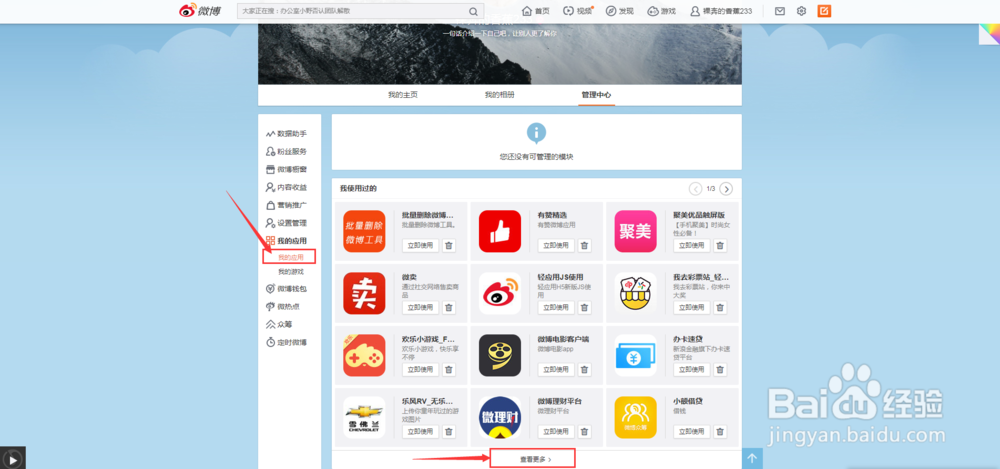
5、进入应用广场后,在右上角的搜索框中输入【批量删除】后点击【搜索】按钮。
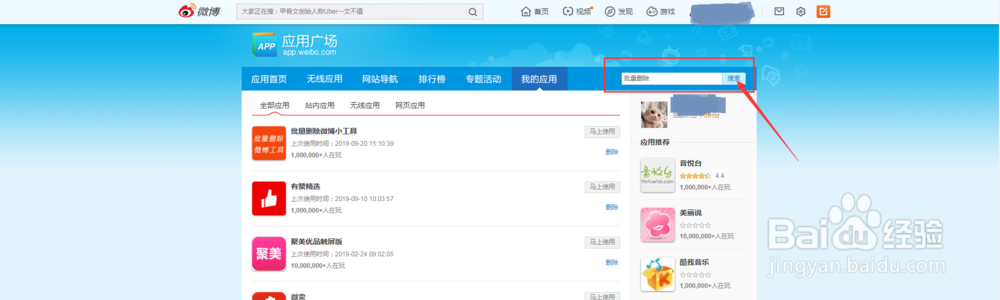
6、在搜索结果中选择一个批量删除工具,我选择的是【批量删除微博小工具】。
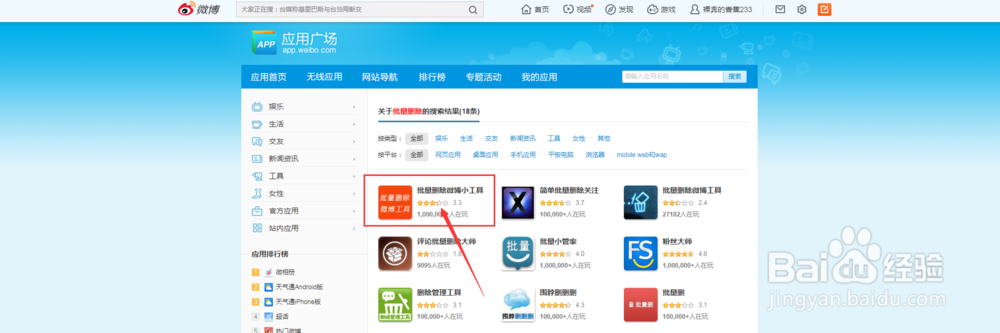
7、点击工具进入工具主页后,点击【立即使用】按钮。
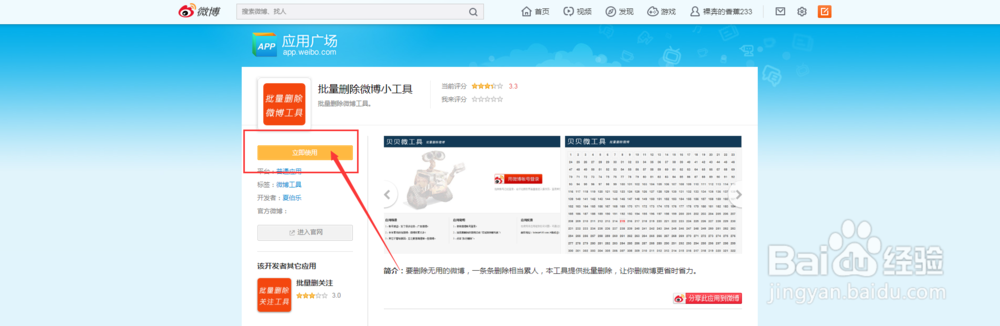
8、进入登录界面,点击【用微博账号登录】。
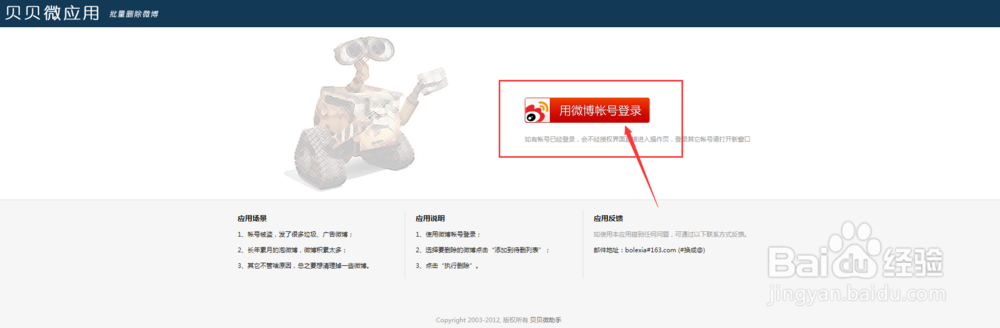
9、登录成功后,进入授权界面,此时点击【授权】按钮。
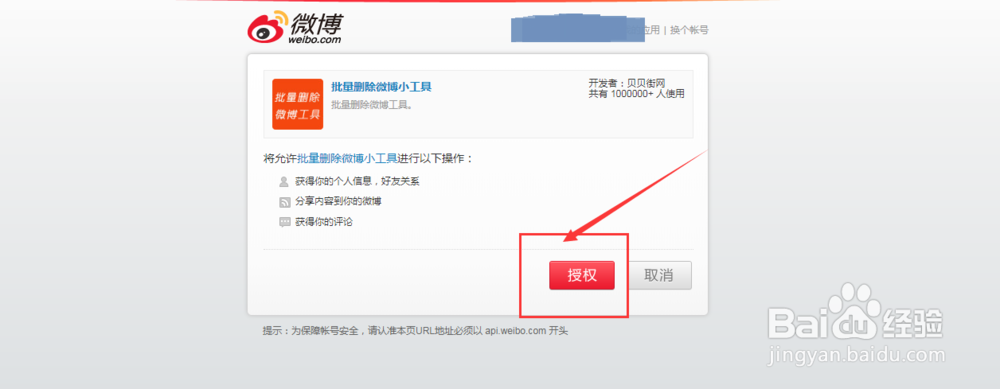
10、授权完成后,我们就可以进入删除界面,勾选需要删除的微博即可批量删除。